Pipeline 窗格会显示当前绑定流水线的内容。在 Command 窗格中选择有效的绘制或调度调用。如果您选择一组包含绘制或调度调用的命令,则该命令会显示上次绑定的流水线。
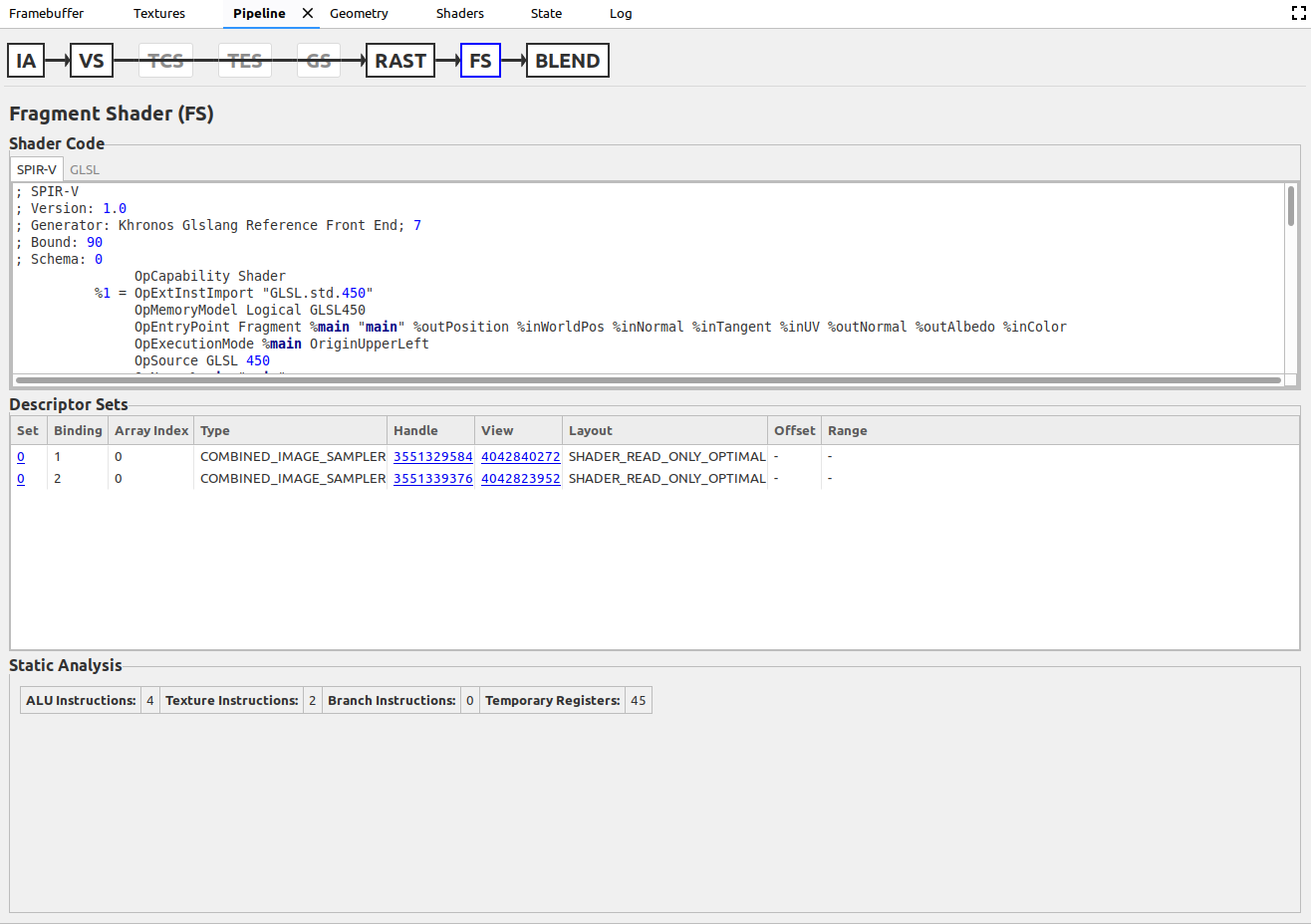
当前绑定的流水线的阶段位于窗格顶部。它们按照它们在各自流水线中的使用顺序显示。不过,并非所有阶段都可以使用。如果某个阶段未使用,则相应阶段无法取消选择,并且会在该阶段上绘制出前面阶段的所有箭头,表示正在跳过该阶段。用户选择某个阶段后,窗格其余部分会显示仅与该阶段相关的数据。以下是目前支持的阶段:
| 阶段 | 全名 | 流水线类型(调用类型) |
|---|---|---|
| 信息系统 | 输入组件 | 图形(绘图) |
| 对比 | 顶点着色器 | 图形(绘图) |
| 技术团队 (TCS) | 曲面细分控制着色器 | 图形(绘图) |
| TES | 镶嵌评估着色器 | 图形(绘图) |
| GS | 几何图形着色器 | 图形(绘图) |
| 赤字 | 光栅器 | 图形(绘图) |
| FS | fragment 着色器 | 图形(绘图) |
| 混合 | 色彩混合 | 图形(绘图) |
| CS | 计算着色器 | 计算(调度) |
数据整理
每个阶段中的数据都会以着色器代码、表和键值对的形式进行整理。
着色器代码
此框包含当前所选阶段的着色器,但只是一个着色器阶段。通过该框顶部的标签页,您可以看到 SPIR-V 和 GLSL 中的着色器。请注意,GLSL 可能会从 SPIR-V 中反编译,而不会成为实际的原始源代码。
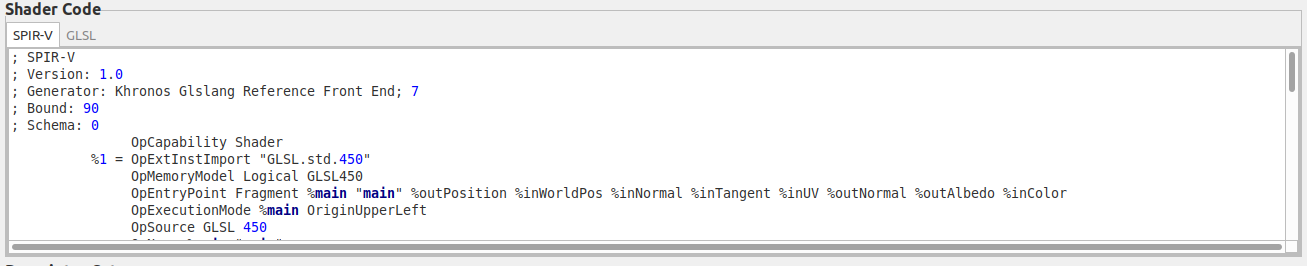
表格
表通常包含您以静态或动态方式定义的数据。 如果数据是动态设置的,则表名称旁边会显示一条消息。 某些表(例如 Stencil State)表示状态,而不是用户定义的数据(例如缓冲区或描述符),在处于非活动状态时会显示为灰色。这些表可能包含用于打开其他窗格的链接。例如,点击 Descriptor Set 表的 View 标题下的任何句柄,都会打开描述符所代表的纹理的 Texture 标签页。

键值对
键值对通常表示状态数据。着色器阶段的静态分析统计信息例外。具有动态设置的键值对的键旁边会有一个星号。任何处于非活跃状态的配对都会显示为灰色。 用户可以将鼠标悬停在任何已停用的键值对上,以查看是哪个键值对已停用该键值对。


